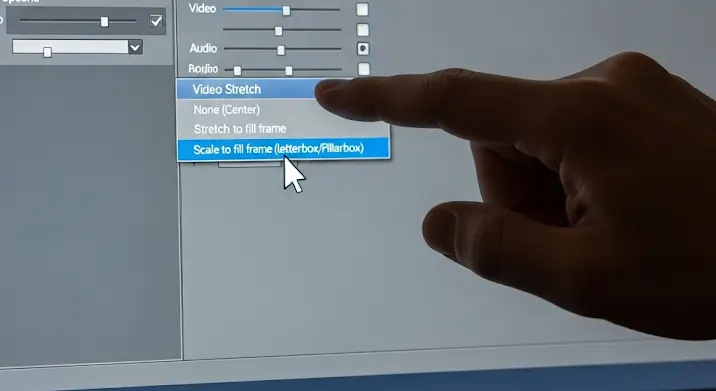
Szóval, éppen egy menő videót vágsz a Sony Vegas Pro 12-ben, és amikor eljön a renderelés ideje, valami furcsa történik. Ahelyett, hogy a képed szépen kitöltené a keretet, vagy középre igazítva jelenne meg fekete csíkokkal, valahogy furcsán van torzítva, kivágva, vagy egyszerűen nem úgy néz ki, ahogy kellene. Ne ess kétségbe, ez egy gyakori probléma, aminek a megoldása meglepően egyszerű lehet! Ez a cikk segít neked abban, hogy a HD renderelés során a kép kitöltését megfelelően beállítsd, elkerülve a zavaró középre helyezést és a nem kívánt vágásokat.
Miért Történik Ez?
A probléma gyökere általában a projekted és a renderelési beállításaid közötti eltérésben rejlik. A Sony Vegas Pro 12 (és a legtöbb videoszerkesztő) különböző képarányokat és felbontásokat támogat. Ha a projekt beállításai (képarány, felbontás) nem egyeznek a forrásfájlokéval vagy a renderelni kívánt formátuméval, akkor a program valamilyen módon megpróbálja illeszteni a képet, ami a nem kívánt eredményekhez vezet.
A „Középre Helyezés” (Center) és a „Kép Kitöltése” (Stretch to fill) két alapvető beállítás, amelyek meghatározzák, hogyan kezeli a Vegas a képarányok eltérését. A „Középre Helyezés” megtartja a forrás képarányát, de fekete csíkokat (letterbox vagy pillarbox) ad hozzá a kép körül, hogy az illeszkedjen a kerethez. A „Kép Kitöltése” pedig megpróbálja kitölteni az egész keretet, ami torzításhoz vagy vágáshoz vezethet.
A Megoldás Lépései
A tökéletes HD rendereléshez a következő lépéseket kell követned:
1. Projekt Beállítások Ellenőrzése és Beállítása
Az első és legfontosabb lépés a projekt beállításainak ellenőrzése. Ehhez nyisd meg a „File” (Fájl) menüt, majd válaszd a „Properties” (Tulajdonságok) opciót. Itt a következő beállításokra figyelj:
- Width (Szélesség) és Height (Magasság): Ezek a paraméterek határozzák meg a videó felbontását. A HD videóhoz gyakran használt felbontások a 1280×720 (720p) és a 1920×1080 (1080p). Győződj meg róla, hogy a választott felbontás megegyezik a forrásfájlok felbontásával, vagy a kívánt kimeneti felbontással.
- Pixel aspect ratio: A legtöbb esetben ez „1.000 (Square)” legyen.
- Frame rate: A képkockasebesség, általában 24, 25, 30, vagy 60 képkocka másodpercenként (fps). Válaszd azt, ami a forrásfájljaidhoz a legközelebb áll.
- Field order: Általában „None (progressive scan)”.
Fontos, hogy ezeket a beállításokat a projekt elején állítsd be, mert a későbbi módosítások problémákat okozhatnak a már beillesztett videókkal és képekkel.
2. Videó Események Tulajdonságainak Beállítása
Ha a projekt beállításai rendben vannak, de egyes videó klipek még mindig furcsán néznek ki, akkor az egyes videó események tulajdonságait kell ellenőrizned. Ehhez kattints jobb gombbal a videó eseményre az idővonalon, majd válaszd a „Properties” (Tulajdonságok) opciót.
Itt a „Media” (Média) fül alatt találsz egy fontos beállítást: „Maintain aspect ratio”. Ha ez be van jelölve, a Vegas megpróbálja megtartani a videó eredeti képarányát, ami fekete csíkokat eredményezhet. Ha ki van jelölve, a Vegas a „Kép Kitöltése” módszert fogja használni, ami torzításhoz vezethet. Próbáld ki mindkét beállítást, és nézd meg, melyik eredményezi a kívánt képet.
A „Placement” fülön finomhangolhatod a videó pozícióját a képernyőn. Ezzel elkerülheted a vágást, ha a „Maintain aspect ratio” be van jelölve.
3. Renderelési Beállítások Konfigurálása
Amikor eljön a renderelés ideje (File > Render As…), nagyon fontos a megfelelő formátum és beállítások kiválasztása. A HD videóhoz a következő formátumok ajánlottak:
- Sony AVC/MVC: Jó minőségű, H.264 alapú formátum, széles körben támogatott.
- MainConcept MPEG-2: Régebbi formátum, de még mindig használható, különösen DVD-k készítéséhez.
- Magix HEVC: Újabb, H.265 alapú formátum, amely jobb tömörítést kínál, de nem minden lejátszó támogatja.
A formátum kiválasztása után válassz egy megfelelő sablont (template). A sablonok előre beállított renderelési beállításokat tartalmaznak. Keress olyan sablonokat, amelyek a kívánt felbontást és képkockasebességet tartalmazzák (pl. „Internet 1920×1080-30p”). Ha nem találsz megfelelő sablont, létrehozhatsz egy egyéni sablont is a „Customize Template” gombra kattintva.
Az egyéni sablonban a következő beállításokra figyelj:
- Frame size: Állítsd be a kívánt felbontásra (pl. 1920×1080).
- Frame rate: Állítsd be a kívánt képkockasebességre.
- Pixel aspect ratio: Legyen „1.000 (Square)”.
- Profile: Általában „High” ajánlott.
- Level: Általában „4.0” vagy „4.1” ajánlott.
A „Project” fülön ellenőrizd, hogy a „Render using project settings” be van-e jelölve. Ha igen, akkor a renderelés a projekt beállításait fogja használni. Ha nem, akkor a sablon beállításai lesznek érvényesek.
További Tippek és Trükkök
- Használj kiváló minőségű forrásanyagot: A gyenge minőségű forrásanyagokat nehéz jó minőségűre renderelni.
- Próbálj ki különböző renderelési beállításokat: Néha a legjobb megoldás a kísérletezés.
- Ne félj a vágástól: Ha a kép kitöltése nem működik megfelelően, néha jobb a képet kissé megvágni, hogy az jól nézzen ki a keretben.
- Frissítsd a Vegas Pro-t: Bár a cikk a Sony Vegas Pro 12-re fókuszál, a legújabb verziók gyakran tartalmaznak hibajavításokat és fejlesztéseket, amelyek megoldhatják a renderelési problémákat.
Reméljük, ez a cikk segített neked abban, hogy a Sony Vegas Pro 12-ben a HD renderelés során a kép kitöltését megfelelően beállítsd. Ne feledd, a gyakorlás teszi a mestert! Sok sikert a videóidhoz!
